Win10系统常用服务管理器技巧如何打开?
Windows 10是美国微软公司研发的跨平台及设备应用的操作系统。是微软发布的最后一个独立Windows版本。Windows 10共有7个发行版本,分别面向不同用户和设备。截止至2018年3月7日,Windows 10正式版已更新至秋季创意者10.0.16299.309版本,预览版已更新至春季创意者10.0.17120版本
系统中会有非常多的服务能够帮助我们更好的进行一些操作,Win10系统中的服务非常多,所以在其中有推出服务管理器,我们能够通过服务管理器对服务进行管理。由于Win10系统推出没有多久,所以操作的方法有很多用户都不清楚,大部分用户也不知道要怎么操作开启服务管理器,针对这个情况小编做出了这一次的教程,下面的教程里会把开启服务管理器的操作方法告诉大家,有需要的用户直接可以查看下面的教程,跟着下面的教程学习就能掌握开启服务管理器的操作方法。
具体方法如下:
1、单击开始菜单,依次点击所有应用→Windows系统→运行,或者快捷键:Win+R键,打开运行,在输入框中输入:services.msc,确定打开。
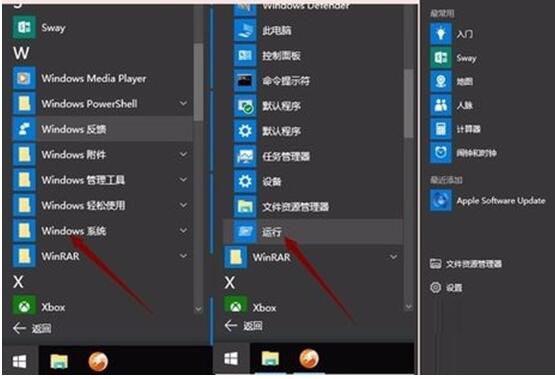
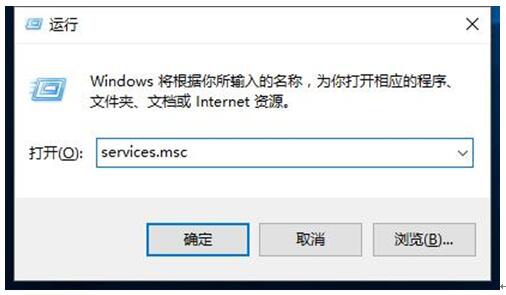
2、单击开始菜单,点开所有应用,找到Windows管理工具,展开Windows管理工具,找到服务,并单击点开。
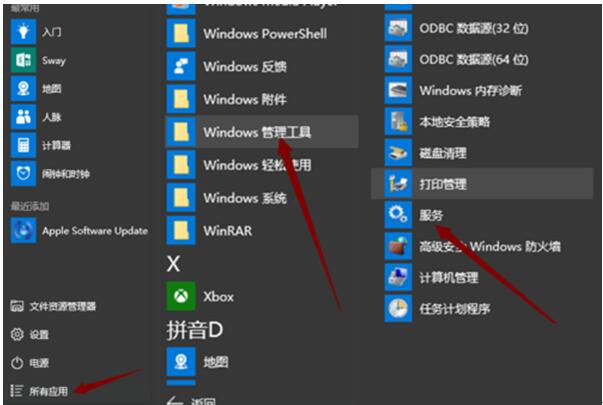
3、在开始菜单上鼠标右键,点击计算机管理,在左上角左边栏中的服务和应用程序中单击服务即可打开服务管理器。
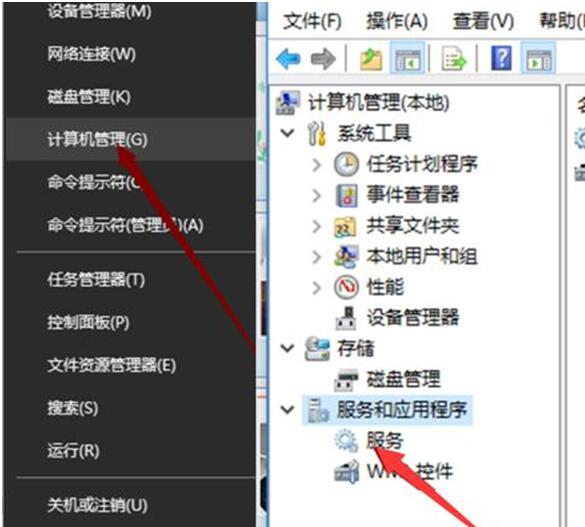
4、在Win10开始菜单底部的搜索框中搜索“服务”,然后点击搜索结果顶部的“服务”或“查看本地服务”均可打开服务管理器。
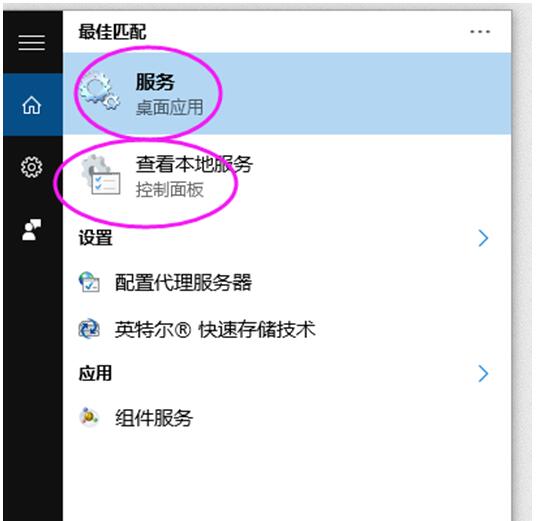
5、打开可控制面板,查看方式选择大图标,点击管理工具,找到服务,单击打开,即可打开服务管理器。
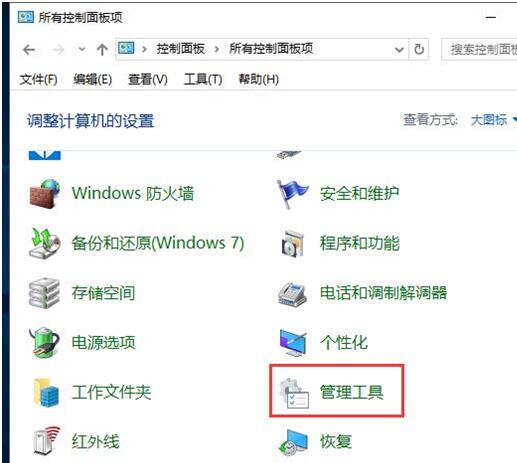
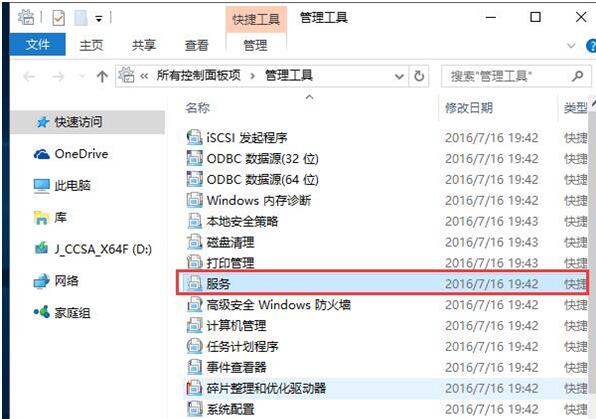
想要在电脑中开启服务管理器的Win10系统用户,可以按照上述小编的方法操作看看!
新技术融合:在易用性、安全性等方面进行了深入的改进与优化。针对云服务、智能移动设备、自然人机交互等新技术进行融合。Windows 10所新增的Windows Hello功能将带来一系列对于生物识别技术的支持。除了常见的指纹扫描之外,系统还能通过面部或虹膜扫描来让你进行登入。当然,你需要使用新的3D红外摄像头来获取到这些新功能。
……
下载win10系统应用使用,安卓用户请点击>>>win10系统应用
下载win10系统应用使用,IOS用户请点击>>>IOS win10系统应用
扫描二维码,直接长按扫描哦!


















